Органическое моделирование
Построение кривой при помощи инструмента Spline Draw
- Перейдите на вкладку Create, затем, чтобы запустить инструмент Spline Draw, на панели инструментов нажмите на кнопку Spline Draw.
- Чтобы создать первую точку, щелкните мышью в одном из видов.
- Создайте еще три точки. Заметьте, что кривая будет строиться по мере создания каждой новой точки, а сами точки будут находиться в центре светло-синих окружностей – маркеров редактирования кривой (рис. 3.68).
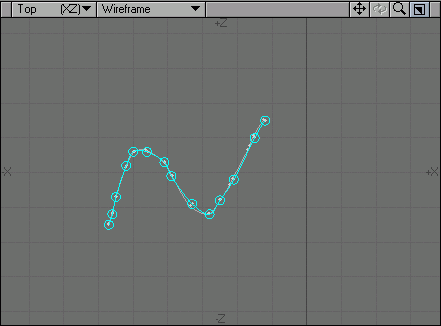
Рис. 3.68. Щелкнув по точкам в окне проекции, создайте кривую той же формы - Чтобы изменить положение точки, перетащите соответствующий маркер (рис. 3.69).
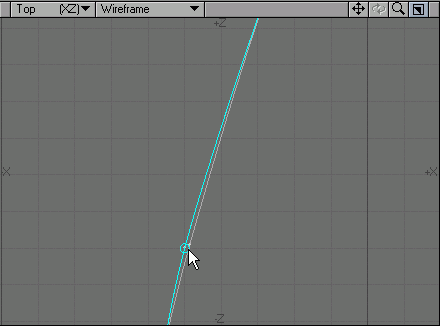
Рис. 3.69. Окружности, в центре которых располагаются точки кривой, – маркеры режима редактирования - На панели инструментов из выпадающего меню Modeler выберите пункты Windows › Nmeric Options Open/Close или нажмите клавишу N. Откроется окно Numeric (рис. 3.70).
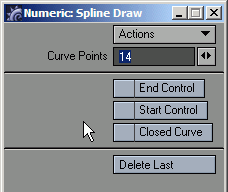
Рис. 3.70. Измените некоторые параметры инструмента Spline Draw при помощи окна Numeric - В поле Curve Points (Количество точек кривой) введите новое значение или для изменения указанного значения воспользуйтесь расположенными справа стрелками.
- Как только вы добились желаемого вида кривой, нажмите кнопку Spline Draw, чтобы завершить работу с инструментом.
Кривая создана (рис. 3.71).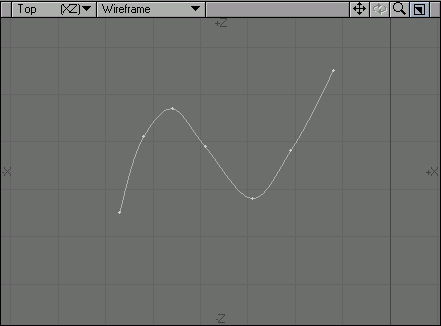
Рис. 3.71. Кривая, построенная при помощи инструмента Spline Draw
